Einstellungen zur Kasse #
Nachfolgend wird jeder Punkt in den Kassen-Einstellungen erläutert. Beginnend bei der Karteikarte „Kasse“ folgend „Kasse-Allgemein“, „Kassen-Display“ und abschließend „Kassierer“.
Kasse #
In diesem Dialog legen Sie die Namen der einzelnen Kassen und deren Optionen fest.
Es lassen sich über die Schaltfläche „Löschen“ nur Kassen entfernen, die keine Buchungen enthalten. Beachten Sie, dass Sie Neuanlagen oder Änderungen mit der Schaltfläche „Übernehmen“ erst sichern müssen, da die Werte sonst nicht übernommen werden.
Einige Felder erlauben über die kleine quadratische Schaltfläche mit den drei Punkten „…“ den Aufruf eines Auswahldialogs. So können der Nummernkreis, das Merkmal für Schnellartikel und die Standard-Kundenadresse über die jeweilige Schaltfläche gesetzt werden.
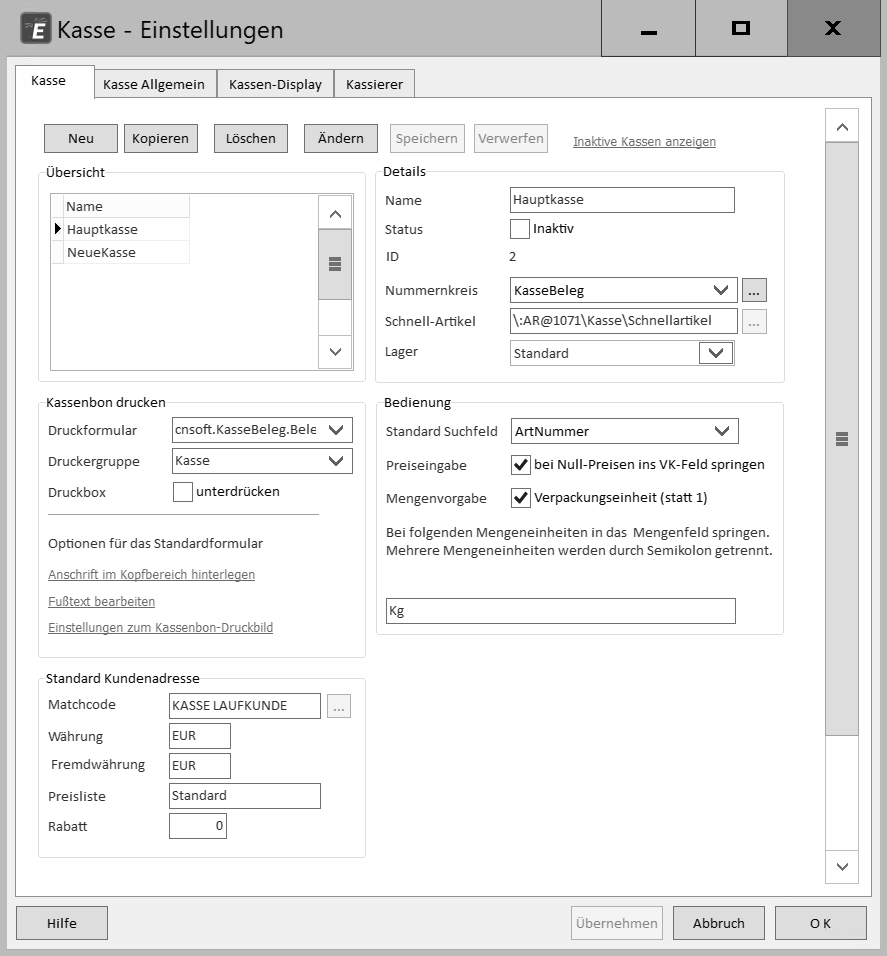
Kasse Einstellung
Details #
| Feld | Bedeutung |
|---|---|
| Name | Enthält den Namen der Kasse |
| Status | Sobald mehr als eine Kasse eingerichtet ist, werden beim Start des Kassenmoduls alle vorhandenen Kassen zur Auswahl angeboten. Wenn man den Status auf „Inaktiv“ setzt, wird diese Kasse nicht mehr in dieser Auswahl aufgeführt. |
| Fibukonto | Enthält das Fibukonto der Kasse. |
| Nummernkreis | Hier ordnen Sie der Kasse einen Belegnummernkreis zu. Standardmäßig arbeiten alle Kassen mit einem Belegnummernkreis. Sie können jedoch hiervon abweichen und beliebig viele Nummernkreise festlegen. Durch Betätigen der Schaltfläche öffnet sich der Dialog für Nummernkreise. Wählen Sie den Kassen-Nummernkreis aus und bestätigen Sie die Auswahl mit der Schaltfläche „Kopieren“. Anschließend kann der neue Nummernkreis über die Auswahlbox eingestellt werden. (eine umfangreichere Erklärung am Ende der Tabelle) |
| Schnell-Artikel | Die Schnell-Artikel sind Artikel, die über die Bild-Direkttasten ausgewählt werden. Im Artikelstamm legen Sie hierzu ein Artikelmerkmal im Merkmalbaum an und ordnen dort die Artikel zu. Anschließend können Sie hier bestimmen, welches Merkmal des Artikel-Merkmalbaumes verwendet werden soll. Alle Artikel, die diesem Merkmal entsprechen, werden dann auf die Kurzwahltasten gelegt. Sind im Artikelstamm den Artikeln Bilder zugeordnet, so werden diese im Kassenmodul automatisch mit Bildtasten versehen. Tipp: Beachten Sie, dass Sie als Schnell-Artikel ein Merkmal mit weniger als 100 Artikeln verwenden sollten. Beim Start des Kassenmoduls werden alle Artikel des Merkmals eingelesen. Mit den Artikelnummern und Artikelbildern werden anschließend die Kurzwahltasten belegt. Haben Sie nun viele Artikel im Stamm und werden durch das Schnellmerkmal alle Artikel ausgewählt, so kann ein Aufruf des Kassenmoduls unnötigerweise mehrere Minuten dauern. |
| Lager | Bei Verwendung des Mehrlagermoduls kann über diese Auswahlliste festgelegt werden aus welchem Lagerort sich diese Kasse bedienen soll. |
Bedienung #
| Feld | Bedeutung |
|---|---|
| Standardsuchfeld | Durch das ändern des Standartsuchfeldes können Sie bestimmen in welches Feld der Cursor bei der Artikelsuche springen soll. Zur Auswahl steht: „ArtMatch“, „ArtNummer“ und „Barcode“. Nach Neustart des Programms wird die Änderung übernommen |
| Preiseingabe | Wenn ein Artikel einen VK von Null hat wird automatisch in das Feld für die Preiseingabe gesprungen. |
| Mengenvorgabe | Normalerweise wird ein gescannter oder ausgewählter Artikel mit Menge Eins in den Bon übernommen. Alternativ kann auch die Verpackungseinheit aus dem Artikelstamm als Standard Menge übernommen werden. |
| Bei folgenden Mengeneinheiten in das Mengenfeld springen | Wenn bei einem Artikel abweichend von der Mengeneinheit „Stück“ z.B. „Gramm“ oder „Kilo“ hinterlegt ist, soll zuvor die Menge bei der Eingabe des Artikels abgefragt werden. Dieser Artikel müsste dann zuvor abgewogen werden um die korrekte Menge zu ermitteln. |
Kassenbon drucken #
| Feld | Bedeutung |
|---|---|
| Druckformular | Jeder Kasse kann ein eigenes Belegformular zugeordnet werden. Es ist jedoch auch möglich, dass alle Kassen ein und dasselbe Formular verwenden. |
| Druckergruppe | Über die Druckergruppe lassen sich Berichtsvorlagen (= Formulare) auf Netzwerk- oder Arbeitsplatzdrucker zuordnen. Normalerweise ist es so, dass einer Druckergruppe verschiedene Formulare zuordnet sind (z.B. alle Listen dem Listendrucker). Bei einer Kasse wird der Drucker in der Regel aber am Kassenplatz stehen. Um zu vermeiden, dass für jede Kasse ein Formular kopiert werden muss, kann über diese Einstellung ein und dasselbe Formular in eine eigene Druckergruppe gestellt werden. Diese Gruppe wird dann bei Kassen nur ein Formular enthalten. |
| Druck Box unterdrücken | Wenn diese Option gewählt wird, erfolgt der Ausdruck direkt ohne Abfrage auf dem physikalischen Drucker. Es erfolgt also keine Abfrage, bei der auf Monitordruck usw. umgelenkt werden kann. |
| Anschrift im Kopfbereich hinterlegen | |
| Einstellungen zum Druckbild | Diese Einstellungen sind im Kapiten Kassenbon Druckbild beschrieben. |
| Fußtext bearbeiten | Mit Klick auf diesen Menüpunkt können Sie die gewünschte Information eintragen, die auf jedem Kassenbon angedruckt wird. Beispielsweise können hier die Öffnungszeiten oder der Hinweis auf Aktionen eingetragen werden. |
Standard Kundenadresse #
| Feld | Bedeutung |
|---|---|
| Matchcode | In diesem Feld tragen Sie den Matchcode des Standartkunden ein. Dieser muss zuvor in Ihrem Adressstamm angelegt werden. Mindestens muss dort der Matchcode vorhanden sein. Eine Adresse ist nicht notwendig. Diese Adresse wird bei allen Abwicklungen (Bons) als Vorschlagadresse verwendet. Bei der Erfassung von Belegen können Sie diese für jeden Bon zusätzlich abändern. |
| Währung | Dieses Feld hinterlegen Sie im Adressstamm des Standartkunden. |
| Preisliste | Rein informativ, das sind die Felder aus dem Kundenstamm. Diese geben an, wie die VKs des Standardkunden berechnet werden. |
| Rabatt | Rein informativ, das sind die Felder aus dem Kundenstamm. Diese geben an, wie die VKs des Standardkunden berechnet werden. |
Details zu Nummernkreis #
Sie können einen vorhandenen Kassennummernkreis kopieren. Als „Kopiervorlage“ dient der Nummernkreis „KasseBeleg“. Klicken Sie diesen an und betätigen Sie die Schaltfläche „Kopieren“. Der Name des Belegkreises muss danach überschrieben werden und einen neuen eindeutigen Namen haben. Es ist ebenfalls erforderlich, dass der Name mit „KasseBeleg“ im Namen beginnt.
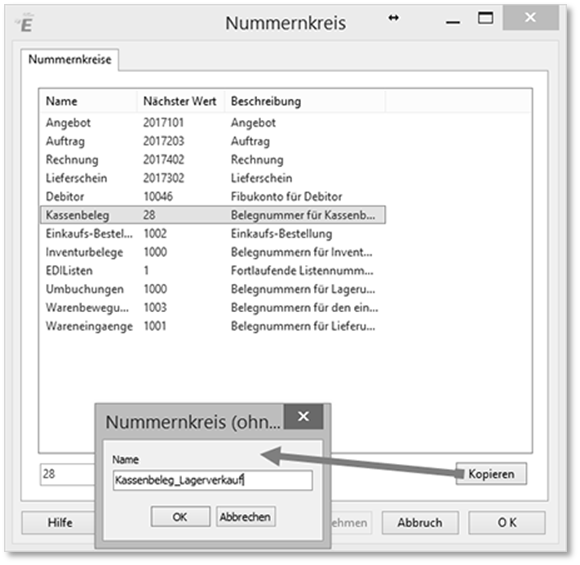
Kassenbeleg Nummernkreis kopieren
Anschließend können Sie im nächsten Dialog eine Beschreibung zu diesem Belegnummernkreis eingeben.
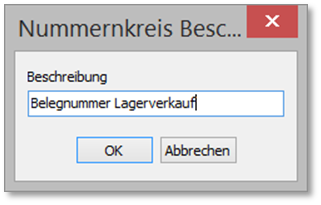
Beschreibung ändern
Details zu Schnell-Artikel #
Das Kassenmodul verfügt über Artikel-Kurzwahltasten. Welche Artikel Sie auf diese Kurzwahltasten legen möchten, entscheiden Sie über ein Merkmal des Artikels. Wählen Sie hierzu die Kasse aus, bei der Sie Schnell-Artikel hinzufügen möchten und klicken Sie auf „Ändern“ (1).
Durch Betätigen der Schaltfläche (2) werden alle Artikelmerkmale im Merkmalbaum angezeigt.
Bei der Neuinstallation wird nur das Hauptmerkmal eingeblendet. Sie können dieses übernehmen oder im Artikelstamm eigene Merkmale anlegen.
Durch Auswahl eines Merkmals (3) werden die Kurzwahltasten belegt. Sind bei den ausgewählten Artikeln Bilder vorhanden, so werden die Kurzwahl-Tasten mit Bildern versehen.
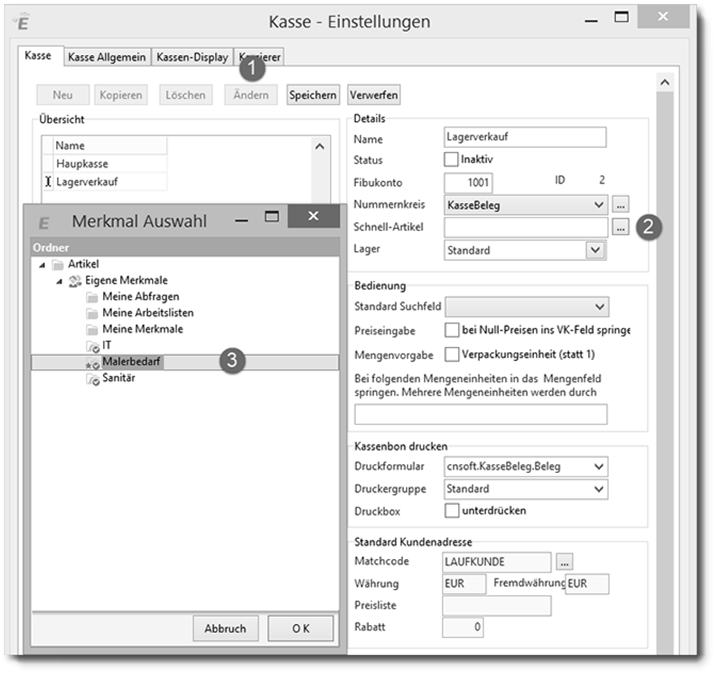
Schnell-Artikel auswählen
Ändern #
Die Daten zu einer Kasse können über die Schaltfläche „Ändern“ modifiziert werden.
Speichern #
Neuangelegte oder abgeänderte Kassen-Eigenschaften müssen über die Schaltfläche „Speichern“ gespeichert werden.
Kassen Display #
In diesem Dialog können Sie jeder Kasse ein Kassendisplay zur Kundenanzeige hinterlegen. Es werden die Schnittstellen COM1-COM4 unterstützt.
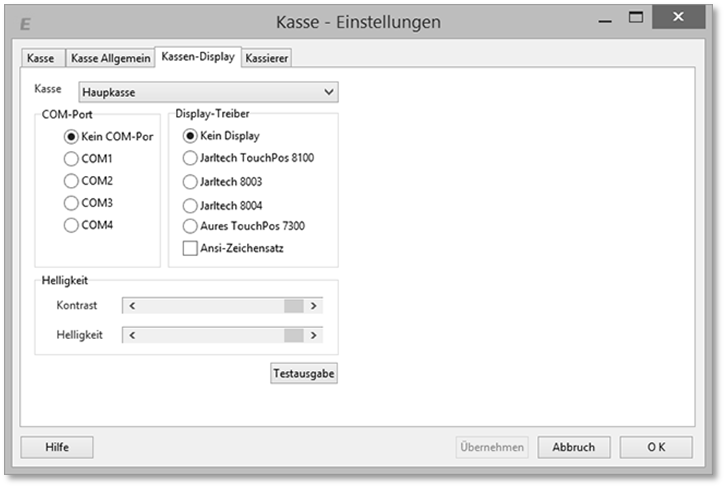
Kassen Display Einstellungen
Kasse #
Wählen Sie in der Auswahlbox die Kasse aus, für die Sie ein Kassen-Display einrichten möchten.
COM-Port #
Ist an der ausgewählten Kasse kein Display angeschlossen, so muss die Option „Kein COM-Port“ ausgewählt sein.
Das im TouchPos 8100 integrierte Kundendisplay ist standardmäßig auf COM4 installiert. Alle anderen Displays sind externe Geräte.
Die COM-Schnittstelle wird mit 9600 Baud, keiner Parität, 8 Datenbits und einem Stoppbit initialisiert.
Display-Treiber #
Wählen Sie eines der unterstützten Geräte aus. Ist ihr Gerät nicht in der Auswahl, so können Sie sich an den Support von EULANDA® unter der Telefon-Nummer 06126-9373-600 wenden und nachfragen, ob das Gerät inzwischen unterstützt wird bzw. ein Angebot für die Erstellung eines speziellen Treibers anfordern.
Ansi-Zeichen #
Alle neueren Displays unterstützen den ANSI-Zeichensatz. Lassen sich die Umlaute auf Ihrem Kassen-Display nicht darstellen, wählen Sie diese Option ab. In diesem Fall wird der ältere IBM-Zeichensatz verwendet. Über die Schaltfläche „Testausgabe“ wird ein zweizeiliger Text mit Umlauten ausgegeben. So können Sie kontrollieren, ob Ihr Kassen-Display richtig eingestellt ist.
Helligkeit #
Die meisten Kassen-Displays erlauben die Einstellung von Helligkeit und Kontrast, bzw. die Einstellung der Hintergrundbeleuchtung. Die Einstellungen werden nicht im EEPROM des Kassen-Displays gespeichert, sondern in EULANDA®.
Testausgabe #
Durch Drücken der Schaltfläche „Testausgabe“ wird ein zweizeiliger Text auf dem Kassen-Display ausgegeben, um den COM-Port und den ausgewählten Treiber zu testen. Die Testausgabe enthält in der zweiten Zeile auch Umlaute, um den Zeichensatz des Displays zu testen. Werden die Umlaute nicht dargestellt, so ändern Sie unter „Treiber“ die ANSI-Einstellung.
Beachten Sie, dass bei Verwendung von mehreren Kassen das Kassen-Display für jede Kasse getrennt eingestellt werden muss.
Kassierer #
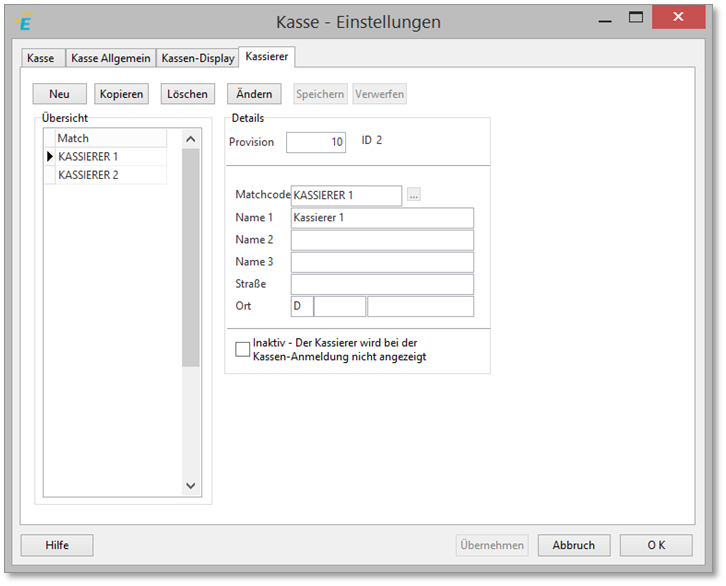
Kassierer Einstellungen
In diesem Dialog speichern Sie alle Kassierer für die verschiedenen Kassen. Jeder Kassierer kann an jeder Kasse arbeiten. Beachten Sie, dass Sie neu angelegte oder geänderte Kassierer Daten über die Schaltfläche „Speichern“ zunächst sichern müssen.
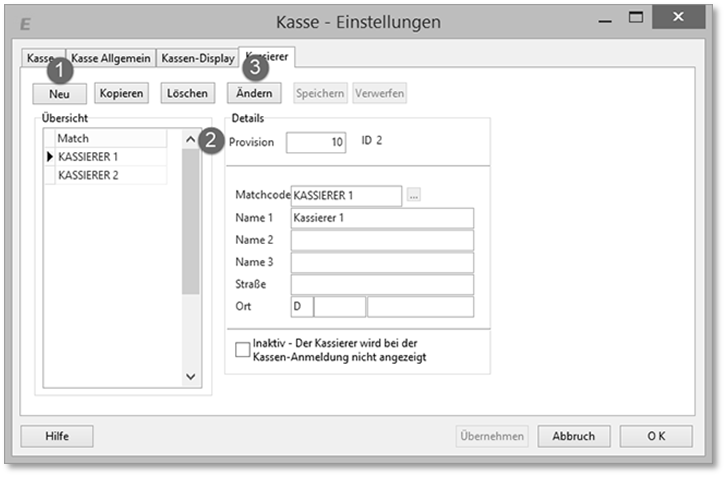
Einstellungen zum Kassierer
Über die Schaltfläche „Neu“ (1) können neue Kassierer hinzugefügt werden. Jedem Kassierer können Sie einen Provisionssatz* (2) zuordnen. Ein Kassierer kann über die Stammdaten der Adressverwaltung geändert werden. Über die Schaltfläche „Ändern“ (3) wird eine andere Adresse den bereits durchgeführten Belegen zugeordnet. Möchten Sie einen Kassierer löschen, so sollten Sie in den Stammdaten eine Adresse mit dem Matchcode „GELOESCHT“ anlegen o.ä. Diese Adresse kann dann für nicht mehr benötigte Kassierer verwendet werden.
Provisionen #
* (2) Diese Funktion ist nur für Erweiterungen der EULANDA vorgesehen und hat standardmäßig keine Funktion.
Jedem Kassierer können Sie einen Provisionssatz hinterlegen. Dieser kann in einer Kassierer-Auswertung für Abrechnungen benutzt werden.
Anschrift #
Adressdaten müssen in den Stammdaten unter „Adressen“ geändert werden. In der Kassierer-Verwaltung sind diese Felder schreibgeschützt und werden standardmäßig dunkelgrau dargestellt.